在本單元,我們是要利用【書籤】的方式做連結,方便您查閱資料。書籤的超連結一般是用在資料眾多的工作表, 為方便使用者查看資料的一種方式。
【定義名稱】:在加入書籤之前,我們要先為儲存格命名,然後才可以將超連結指定給我們定義的名稱。首先請您先選取【個人資料查詢】工作表,選取A5儲存格,然後執行【插入】/【名稱】/【定義】功能。
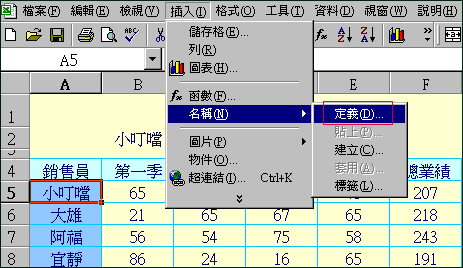
出現【定義名稱】對話方塊,請在【現有名稱】欄位中輸入名稱,如【小叮噹】,通常Excel會按照您選擇的儲存格自動輸入名稱,輸入完後,請按下【確定】鈕。
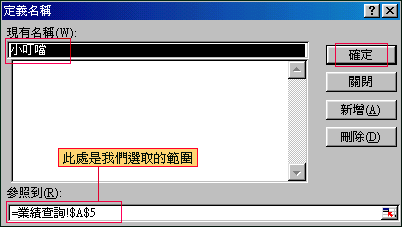
回到工作表後,請將A6:A8儲存格也做【定義名稱】的動作,您可以看到,本來顯示A8,現在已經變成【宜靜】了。
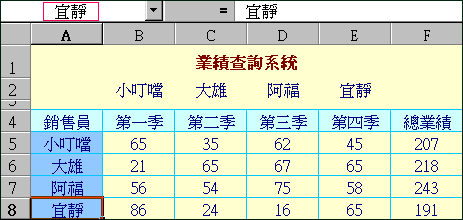 |